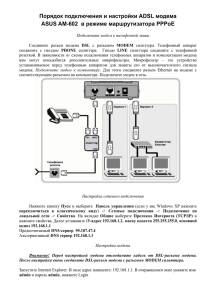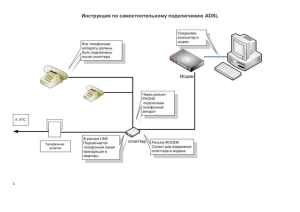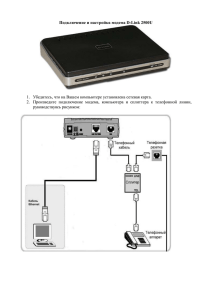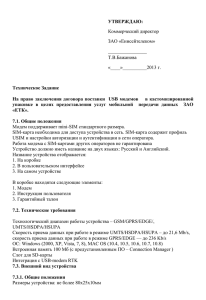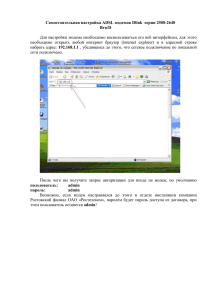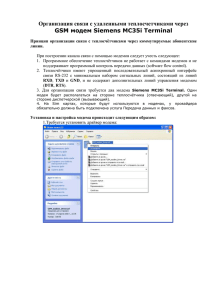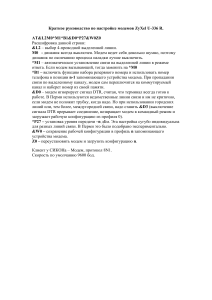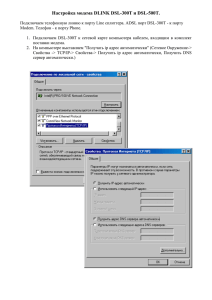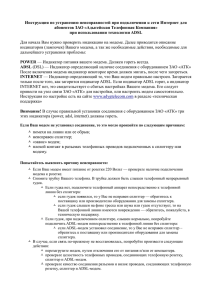Инструкция по подключению и настройке ADSL в Windows® ХР
реклама
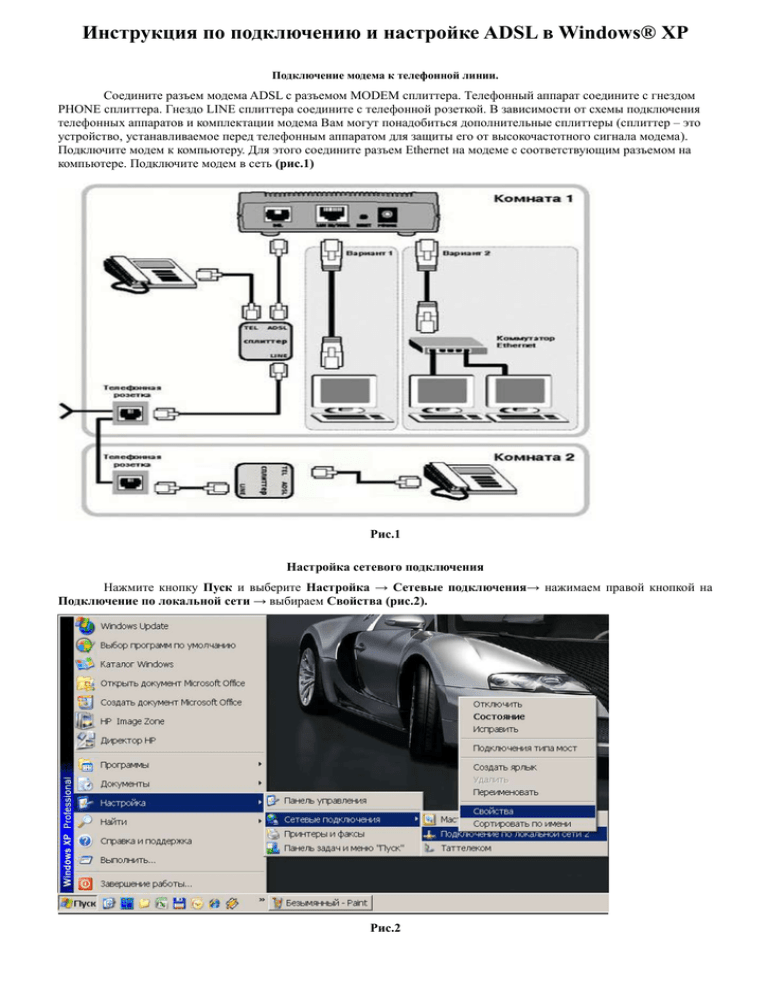
Инструкция по подключению и настройке ADSL в Windows® ХР Подключение модема к телефонной линии. Соедините разъем модема ADSL с разъемом MODEM сплиттера. Телефонный аппарат соедините с гнездом PHONE сплиттера. Гнездо LINE сплиттера соедините с телефонной розеткой. В зависимости от схемы подключения телефонных аппаратов и комплектации модема Вам могут понадобиться дополнительные сплиттеры (сплиттер – это устройство, устанавливаемое перед телефонным аппаратом для защиты его от высокочастотного сигнала модема). Подключите модем к компьютеру. Для этого соедините разъем Ethernet на модеме с соответствующим разъемом на компьютере. Подключите модем в сеть (рис.1) Рис.1 Настройка сетевого подключения Нажмите кнопку Пуск и выберите Настройка → Сетевые подключения→ нажимаем правой кнопкой на Подключение по локальной сети → выбираем Свойства (рис.2). Рис.2 В открывшемся окне на вкладке Общие выбираем Протокол Интернета (TCP/IP) и нажимаем кнопку Свойства (рис. 3) Рис. 3 Далее установите (рис. 4): IP-адрес 192.168.1.2 Маску подсети 255.255.255.0 Основной шлюз 192.168.1.1 Предпочитаемый DNS-сервер 78.138.135.10 Альтернативный DNS-сервер 78.138.154.10 Рис.4 Нажмите кнопку «ОК». В предыдущем окне тоже «ОК» («Закрыть»). Если модем уже был предварительно настроен сотрудником ОАО “Таттелеком” в режиме Роутера (“Router”) то вы можете приступить к работе в сети Интернет! Если же вы приобрели модем сами или же настройки модема по какой-то причине были сброшены, то Вам необходимо настроить модем самостоятельно. Инструкции по настройке наиболее популярных моделей модемов Вы можете найти на сайте «Летай» в разделе «Инструкции».